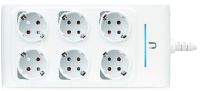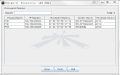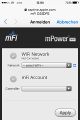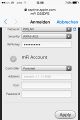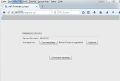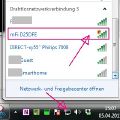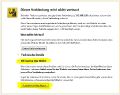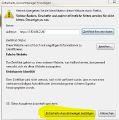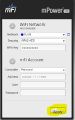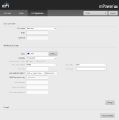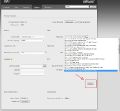Ubiquit mFi/mPower: Unterschied zwischen den Versionen
Pipp37 (Diskussion | Beiträge) |
Pipp37 (Diskussion | Beiträge) Keine Bearbeitungszusammenfassung |
||
| Zeile 49: | Zeile 49: | ||
* 6 Port / P6E / WiFi & LAN (Pro Version) | * 6 Port / P6E / WiFi & LAN (Pro Version) | ||
== Spezifikationen mPower Pro (EU)== | === Spezifikationen mPower Pro (EU)=== | ||
[[Datei:Ubi-mPower6eu.jpg|200px|thumb|right|mPower 6 Port EU]] | [[Datei:Ubi-mPower6eu.jpg|200px|thumb|right|mPower 6 Port EU]] | ||
* Größe: 250.37 x 116.7 x 49 mm | * Größe: 250.37 x 116.7 x 49 mm | ||
| Zeile 62: | Zeile 62: | ||
* Luftfeuchte: 10 bis 90% Nichtkondensierend | * Luftfeuchte: 10 bis 90% Nichtkondensierend | ||
== Spezifikationen mPower (EU)== | === Spezifikationen mPower (EU)=== | ||
[[Datei:Ubi-mPower3eu.jpg|200px|thumb|right|mPower 3 Port EU]] | [[Datei:Ubi-mPower3eu.jpg|200px|thumb|right|mPower 3 Port EU]] | ||
* Größe: 240 x 82.8 x 41.5 mm | * Größe: 240 x 82.8 x 41.5 mm | ||
| Zeile 74: | Zeile 74: | ||
* Luftfeuchte: 95% max. | * Luftfeuchte: 95% max. | ||
== Spezifikationen mPower mini (EU)== | === Spezifikationen mPower mini (EU)=== | ||
[[Datei:Ubi-mPower1eu.jpg|100px|thumb|right|mPower 1 Port EU]] | [[Datei:Ubi-mPower1eu.jpg|100px|thumb|right|mPower 1 Port EU]] | ||
* Größe: 110.8 x 71 x 67.7 mm | * Größe: 110.8 x 71 x 67.7 mm | ||
| Zeile 89: | Zeile 89: | ||
Es befindet sich gerade ein neues Modul in Entwicklung. Die Infos dazu sind in dieser [http://forum.fhem.de/index.php/topic,35722.0.html Diskussion im Fhem Forum]zu finden. | Es befindet sich gerade ein neues Modul in Entwicklung. Die Infos dazu sind in dieser [http://forum.fhem.de/index.php/topic,35722.0.html Diskussion im Fhem Forum]zu finden. | ||
== Ersteinrichtung der Leiste ohne Controller / Iphone == | == Ersteinrichtung == | ||
=== Ersteinrichtung der Leiste ohne Controller / Iphone === | |||
Smartphone / z.B. mit dem Iphone unter IOS7 <br /> | Smartphone / z.B. mit dem Iphone unter IOS7 <br /> | ||
| Zeile 116: | Zeile 118: | ||
</gallery> | </gallery> | ||
== Ersteinrichtung der Leiste ohne Controller / Windows7 == | === Ersteinrichtung der Leiste ohne Controller / Windows7 === | ||
# Reset der Leiste mit "Factory reset" - Drücken der reset Taste auf der Leiste für mindestend 10 Sekunden. <br />Die Leiste startet neu hoch und erstellt einen Accesspoint mit einer eigenen SSID mit dem Namen mfi-xxxxx. | # Reset der Leiste mit "Factory reset" - Drücken der reset Taste auf der Leiste für mindestend 10 Sekunden. <br />Die Leiste startet neu hoch und erstellt einen Accesspoint mit einer eigenen SSID mit dem Namen mfi-xxxxx. | ||
| Zeile 146: | Zeile 148: | ||
</gallery> | </gallery> | ||
== Einstellung der Timezone und NTP Timesync == | === Einstellung der Timezone und NTP Timesync === | ||
Die UBI-Web-UI der Firmware 2.1.8 zeigt 2 neue Reiter System und Machines. | Die UBI-Web-UI der Firmware 2.1.8 zeigt 2 neue Reiter System und Machines. | ||
Im Reiter System wird die Zeitzone eingestellt. <br /> GMT+1 Central European Time (Daylight Savings) und aktivieren Enable NTP Client mit dem Server pool-ntp.org. <br /> | Im Reiter System wird die Zeitzone eingestellt. <br /> GMT+1 Central European Time (Daylight Savings) und aktivieren Enable NTP Client mit dem Server pool-ntp.org. <br /> | ||
Version vom 6. April 2015, 00:09 Uhr
Ubiquiti mFi/mPower
| An dieser Seite wird momentan noch gearbeitet. |
Ubiquiti mFi©/mPower© IP Steckdosen
Über WiFi/LAN schaltbare Steckdosenleiste mit Verbrauchsmessung. (LAN nur mit Pro Version)
Features
IP 220V Steckdosenleiste mit unterschiedlicher Portanzahl. Jede Steckdose kann extra per Befehl geschaltet werden. Die angeschlossene Last wird gemessen und stellt folgende Werte pro Port zur Verfügung:
- Stromaufnahme
- Stromspannung
- Powerfaktor
- aktuelle Energieaufnahme
- verbrauchte Energie - aktuelles Monat (ab Firmware 2.1.x)
- verbrauchte Energie - Vormonat (ab Firmware 2.1.x)
Protokolle
- http, https, HTTPS, telnet, ssh, ntp
Allgemein
Die Leisten lassen sich komplett per Web Browser flashen,bedienen und konfigurieren.
Grundsätzlich waren die Geräte in Verbindung mit der Ubiquiti Kontroller Software vorgesehen, können nun aber auch problemlos "standalone" verwendet werden.
Bei Lieferungen im April 2015 war auf allen Leisten die Firmware Version 2.0.8 installiert. Diese Firmware bietet nur rudimentäre Funktionen und auch die Energiemessung funktioniert nur in Verbindung mit der 64-Bit Java-Kontrollersoftware. Darum ist ein Firmwareupdate auf mind. 2.1.8 (Stand 2/2015) notwendig.
Firmware Versionen
Folgende Versionen wurden von Ubiquiti zum Download freigegeben.
- 2.0.7
- 2.0.8 (Download nicht auffindbar - Standard-Auslieferungsversion?
- 2.0.12
- 2.0.13
- 2.0.14
- 2.0.15
- 2.0.23
- 2.0.24
- 2.1.1
- 2.1.2
- 2.1.3
- 2.1.4
- 2.1.5
- 2.1.8 - 2015-02-26
Modelle EU Raum
- 1 Port / P1E / WiFi
- 3 Port / P3E / WiFi
- 6 Port / P6E / WiFi & LAN (Pro Version)
Spezifikationen mPower Pro (EU)
- Größe: 250.37 x 116.7 x 49 mm
- Gewicht: 754,4g
- Spannung: 220-250VAC, 50Hz, 16A pro Ausgang, 16A Gesamt
- Ausgänge: 6
- Speicher: 16 MB RAM, 8 MB Flash
- LAN: 1 x 10/100 Ethernet
- WiFi Standard: 802.11b/g/n
- LEDs: 1 LED Status
- Betriebstemperatur: 0 bis 40°C
- Luftfeuchte: 10 bis 90% Nichtkondensierend
Spezifikationen mPower (EU)
- Größe: 240 x 82.8 x 41.5 mm
- Gewicht: 545g
- Spannung: 220-250VAC, 50Hz, 16A pro Ausgang, 16A Gesamt
- Ausgänge: 3
- Speicher: 16 MB RAM, 8 MB Flash
- WiFi Standard: 802.11b/g/n
- LEDs: 1 LED Status
- Betriebstemperatur: -10 bis 45°C
- Luftfeuchte: 95% max.
Spezifikationen mPower mini (EU)
- Größe: 110.8 x 71 x 67.7 mm
- Gewicht: 170g
- Spannung: 220-250VAC, 50Hz, 10A
- Ausgänge: 1
- Speicher: 16 MB RAM, 8 MB Flash
- WiFi Standard: 802.11b/g/n
- LEDs: 1 LED Status
- Betriebstemperatur: 0 bis 40°C
- Luftfeuchte: 10 bis 90% Nichtkondensierend
Hinweis zum Betrieb mit FHEM
Es befindet sich gerade ein neues Modul in Entwicklung. Die Infos dazu sind in dieser Diskussion im Fhem Forumzu finden.
Ersteinrichtung
Ersteinrichtung der Leiste ohne Controller / Iphone
Smartphone / z.B. mit dem Iphone unter IOS7
Ubiquiti Auslieferungs-Firmware Version: 2.0.8
- Reset der Leiste mit "Factory reset" - Drücken der reset Taste auf der Leiste für mindestend 10 Sekunden.
Die Leiste startet neu hoch und erstellt einen Accesspoint mit einer eigenen SSID mit dem Namen mfi-xxxxx. - Verbinden mit dem neuen WLAN Netzwerk - nach ein paar Sekunden erscheint die UBI-Web Oberfläche automtatisch. (Captive Portal).
Einfach warten, bis das Portal erscheint, das kann schon mal 10 bis 20 Sekunden dauern. - Sobald das Portal sichtbar ist, das eigene WLAN auswählen und die Zugangsdaten eingeben.
- Danach den mFi Account konfigurieren. Dabei ist der Eintrag Personal auszuwählen und alles andere frei zu lassen.
- Apply dücken, die mPower Leiste startet neu und nach ca. 1 Minute sollte sie sich mit dem WiFi verbunden haben und per DHCP eine IP-Adresse erhalten haben.
- Um die IP-Adresse herauszufinden, einfach das IP-Address Ubiquiti Discovery Tool v2.3 runterladen und entpacken.
Dann die .bat oder die .jar Datei doppelklicken und das Tool sucht im lokalen Netz nach UBI-Produkten. - Nun die Firmware Version 2.1.8 von http://www.ubnt.com/downloads/mfi/2.1.8/firmware/M2M/firmware.bin downloaden.
Ab der 2.1x Version gibt es für alle Leisten (1-Port, 3-Port und 6 Port) die selbe firmware.bin - Jetzt wird die Leiste mit einem Browser geflasht (am Besten mit Firefox) indem man auf die IP der Leiste geht und direkt zur upgrade.cgi surft.
http://IP-UBILeiste/upgrade.cgi - Username=ubnt / Passwort=ubnt
Wenn das Upgrade fertig ist bleibt der Updatebalken bei 100% stehen. - Nach dem Updaten die Ports der Leiste über die WEB Oberfläche aus- und einschalten.
Ab sofort zählt sie dann auch die verbrauchte Energie wie gewünscht ohne Ubi-Kontroller! - Weiter geht es mit der Einrichtung der Zeitzone/Timesync
Screenshots Iphone:
Ersteinrichtung der Leiste ohne Controller / Windows7
- Reset der Leiste mit "Factory reset" - Drücken der reset Taste auf der Leiste für mindestend 10 Sekunden.
Die Leiste startet neu hoch und erstellt einen Accesspoint mit einer eigenen SSID mit dem Namen mfi-xxxxx. - Verbinden des PC mit dem neuen WLAN Netzwerk.
- Warten bis das Fenster zum neuen Netzwerk erscheint - dann Heimnetzwerk wählen.
- Dann mit dem Firefox auf http://192.168.2.20 gehen und eine Ausnahme für das Zertifikat hinzufügen.
- Es erschein die Konfigurationsseite. Dort Network scannen und die Security Daten des WLAN eingeben. Beim mFi Account ist NICHTS auszuwählen - alles leer lassen!
- Apply dücken. Die mPower Leiste startet neu und nach ca. 1 Minute sollte sie sich mit dem WiFi verbunden haben und per DHCP eine IP-Adresse erhalten haben
- Um die IP-Adresse herauszufinden, einfach das IP-Address Ubiquiti Discovery Tool v2.3 runterladen und entpacken.
Dann die .bat oder die .jar Datei doppelklicken und das Tool sucht im lokalen Netz nach UBI-Produkten. - Nun die Firmware Version 2.1.8 von http://www.ubnt.com/downloads/mfi/2.1.8/firmware/M2M/firmware.bin downloaden.
Ab der 2.1x Version gibt es für alle Leisten (1-Port, 3-Port und 6 Port) die selbe firmware.bin. - Vor dem Flashen mit dem Browser normal auf die Leiste surfen. http://IP-Leiste
Wechseln zum Reiter Configuration. Wenn nochmal die Konfigurationsseite kommen sollte, einfach den Kontroller neu einstellen - alles leer lassen. - Jetzt wird die Leiste mit einem Browser geflasht (am Besten mit Firefox) indem man auf die IP der Leiste geht und direkt zur upgrade.cgi surft.
http://IP-UBILeiste/upgrade.cgi - Username=ubnt / Passwort=ubnt
Wenn das Upgrade fertig ist bleibt der Updatebalken bei 100% stehen. - Nach dem Updaten die Ports der Leiste über die WEB Oberfläche aus- und einschalten.
Ab sofort zählt sie dann auch die verbrauchte Energie wie gewünscht ohne Ubi-Kontroller! - Weiter geht es mit der Einrichtung der Zeitzone/Timesync
Screenshots:
Einstellung der Timezone und NTP Timesync
Die UBI-Web-UI der Firmware 2.1.8 zeigt 2 neue Reiter System und Machines.
Im Reiter System wird die Zeitzone eingestellt.
GMT+1 Central European Time (Daylight Savings) und aktivieren Enable NTP Client mit dem Server pool-ntp.org.
Dann den Button "Change" klicken und "Configuration contains changes. Apply these changes? APPLY"
Ab sofort hat die Leiste immer die richtige Zeit.